如果您曾經欣賞過《豆豆先生》(Mr. Bean),您一定會注意到其中的主角豆豆先生很少開口說話。然而,即便如此,這部作品依然充滿著幽默感,這都得歸功於巧妙運用音效來強化情境並增添笑點。
對於搞笑內容來說,迷因音效是關鍵的元素之一。它不僅能夠強化笑點、製造驚奇,還能放大視覺的幽默效果。若缺乏適當的音效,影片中的笑料可能會顯得平淡無奇,失去應有的衝擊力。
沒有人希望自己的搞笑影片變得沉悶或過時。因此,如何選擇合適的音效來提升影片的趣味性,是每位創作者必須思考的問題。在您開始四處搜尋音效之前,我們精心挑選了一些最佳來源,幫助您輕鬆找到最搞笑的音效,讓觀眾笑聲不斷!
第一部分:在哪裡下載您喜愛的搞笑音檔
想找到最合適的搞笑音效 MP3 下載 資源,素材音效庫無疑是最佳的選擇。這些音效庫通常提供免費與付費選項,雖然免費網站能節省開支,但付費音效往往具備更高的音質和更具原創性的效果。
音效素材庫
- Filmora
Wondershare Filmora 是下載搞笑音效的首選來源,因為它不僅擁有豐富的內建音效庫,還是功能強大的影片編輯軟體之一。這個音效庫涵蓋了各式各樣的音效,包括自然音效、貓咪聲音、蟋蟀聲、笑聲、鈴聲、按鈕聲、掌聲等多種類別。更棒的是,您還能利用Filmora製作屬於自己的音效,完美整合音效下載、影片編輯和輸出於一體,無需來回切換不同平台或軟體。
將音效直接整合進編輯軟體,讓影片創作者的工作流程變得更加高效,節省大量時間與精力。
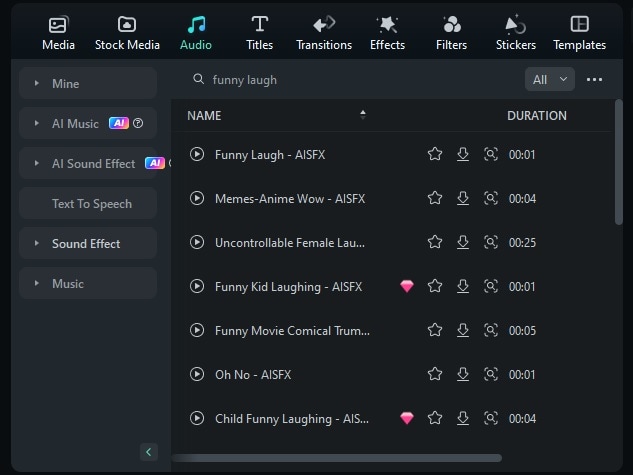
如果您在尋找更為專業且獨特的音效,AudioJungle 也是一個不錯的選擇。這裡的每個迷因音效都可以單獨購買,價格起跳為 $1 美金。您可以在此找到各式各樣的搞笑音效,例如卡通音效、滑稽音效、笑聲以及其他有趣的音效,並且可以提前試聽每個音效,讓您選擇最合適的素材。
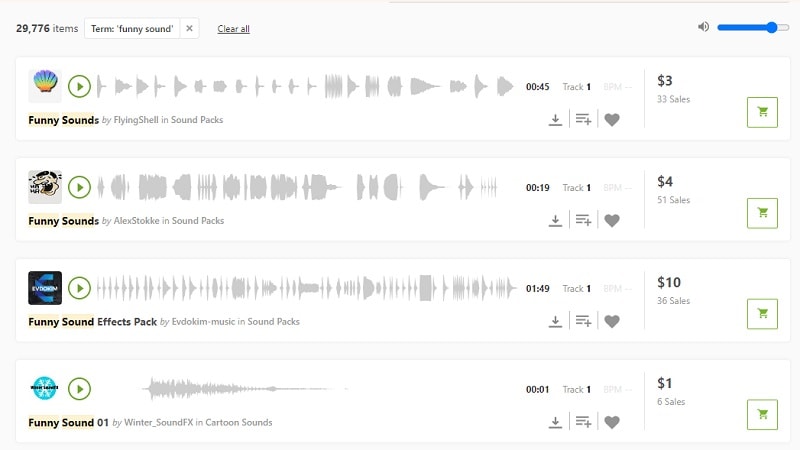
免費音效網站
如果您需要免費下載搞笑迷因音效,Freesound.org 這個網站是一個絕佳選擇。它是一個社群驅動的音效平台,讓您可以在大量免費音效中找到符合需求的搞笑素材。雖然大部分音效都可以免費下載,但依據授權條款,部分音效可能需要標註來源。
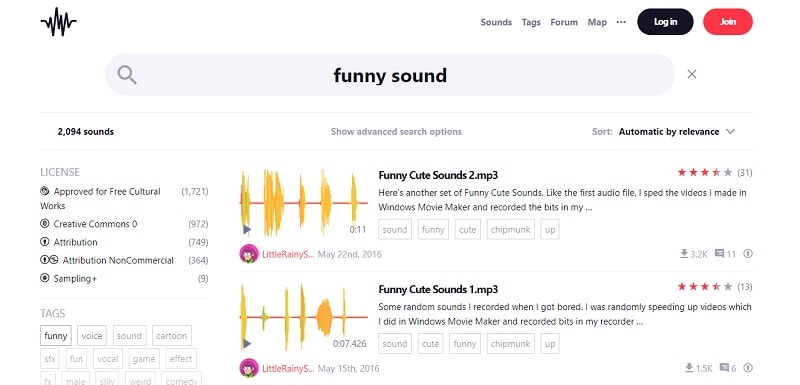
另一個免費音效資源網站是 Zapsplat,這裡提供各式各樣的音效供您選擇。使用免費標準授權的音效時,只需標註來源即可合法使用這些音效,十分方便。
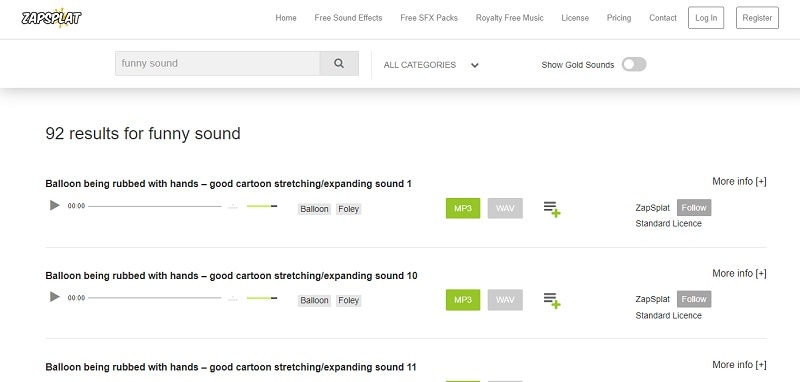
第二部分:如何創作屬於自己的搞笑音效
雖然許多人會直接尋找搞笑音效 MP3 下載,事實上,您也可以創作屬於自己的音效,尤其當您找不到完全符合需求的音效時。
自創音效不僅能讓您精確掌控音效的特性,還能確保您的音效獨一無二,完美融入您的專案。而且,這樣的創作方式可以避免涉及版權問題,免去標註來源的困擾。若您希望輕鬆創作搞笑音效,Wondershare Filmora 的 AI 音效功能,將是您不可錯過的工具。
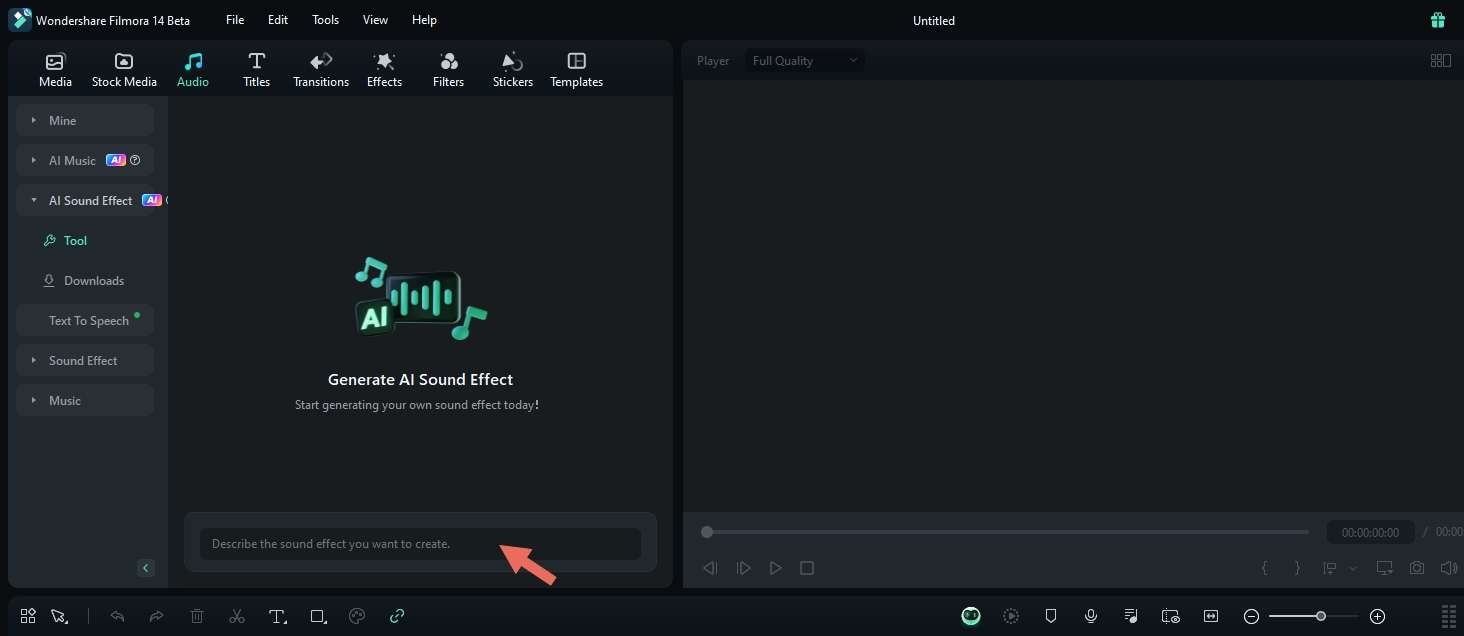
Filmora 的 AI 音效功能概覽
除了豐富的素材音效庫,Filmora 還提供創新的 AI 音效功能,讓您能夠自訂音效,滿足對獨特和個性化音效的需求。這項功能將音效創作與影片編輯整合於一個簡單易用的平台中,無需繁瑣的操作步驟,輕鬆為您的影片增添幽默元素。
對於專注於製作搞笑影片或迷因的創作者來說,這項功能尤其有用。您可以依據文字描述,快速生成搞笑音效,並且自由調整音效的長度和數量,完美契合影片的需求。更棒的是,整個過程都可以在同一平台中完成,免去在不同軟體間來回切換的麻煩。
使用 Filmora 創作搞笑音效的步驟
步骤一:安裝或更新 Filmora
首先,確保您已經安裝了最新版的 Filmora。如果還沒安裝,請先前往官方網站下載並完成安裝。
- 讓專屬自訂音效製作變得更輕鬆與自動化
- 擁有豐富的影片音效與創意素材庫
- 強大的 AI 助您輕鬆創作內容
- 操作簡單專業,初學者者也能輕鬆上手
- 支援 Mac、Windows、iOS 和 Android 系統

步骤二:啟用 Filmora 並創建新專案
安裝完成後,啟用 Filmora,並在開啟畫面中登入帳號或註冊新帳號。接著,創建一個新的專案來開始您的影片編輯工作。
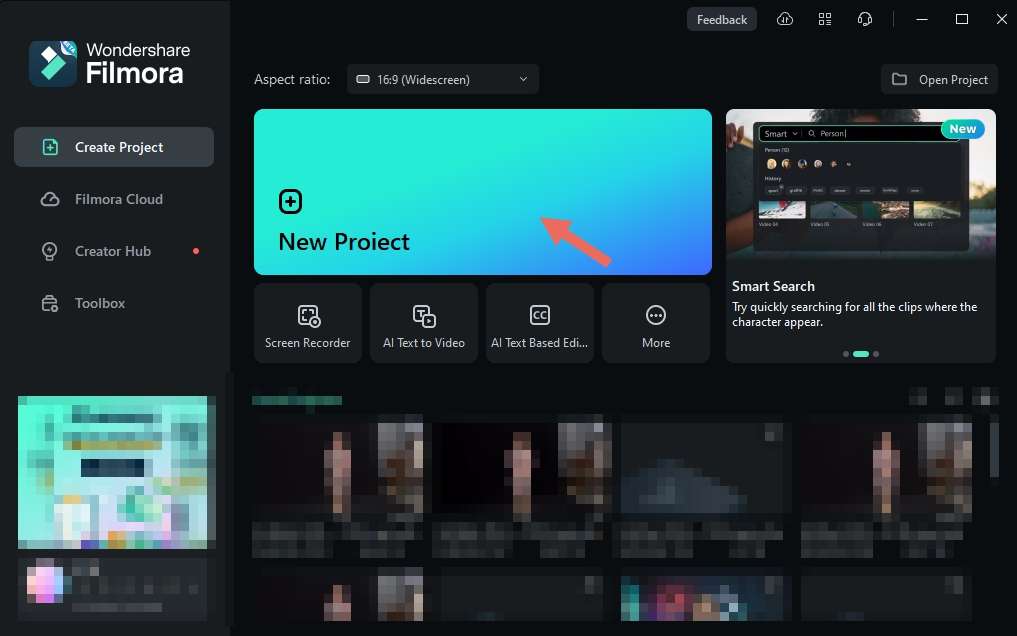
步骤三:進入 AI 音效功能
在 Filmora 的編輯介面中,點選上方工具列的「音訊」選項,然後從左側面板中選擇「AI 音效」進入音效創作頁面。
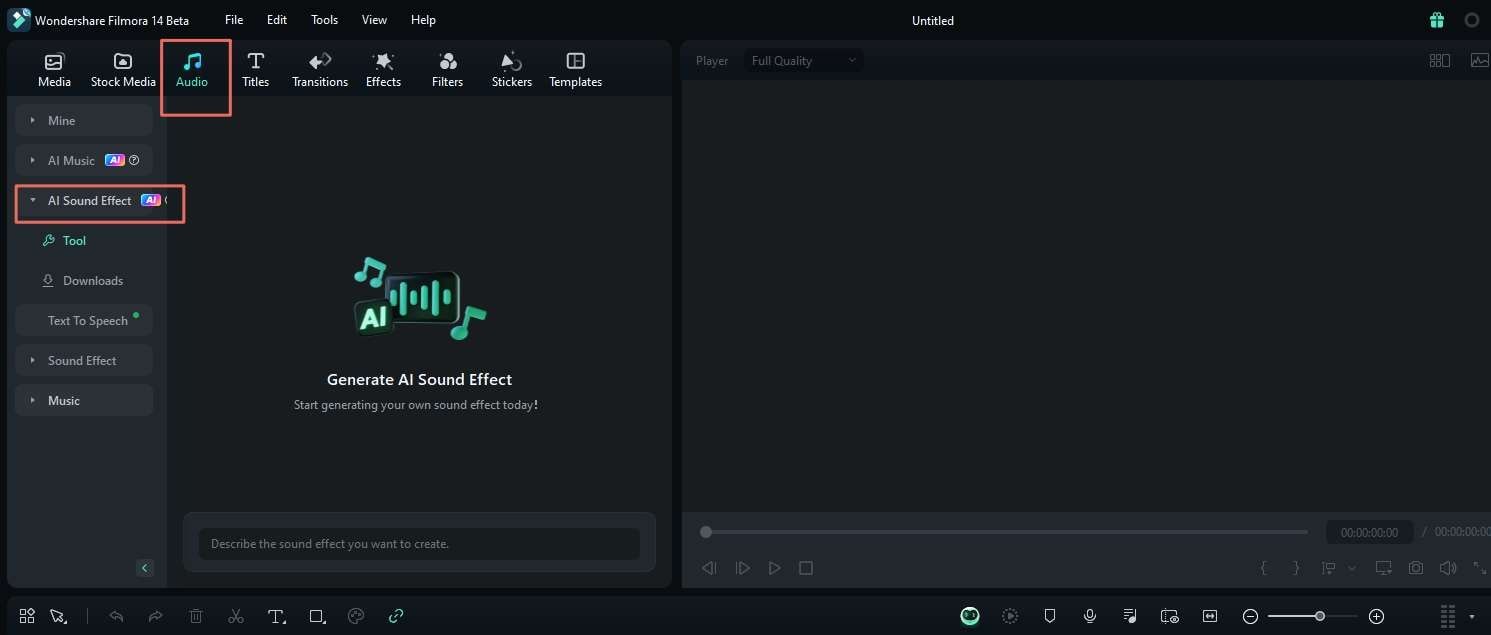
步骤四:創建您的 AI 音效
在創作頁面中,輸入您希望創作的音效描述,例如「搞笑笑聲」。
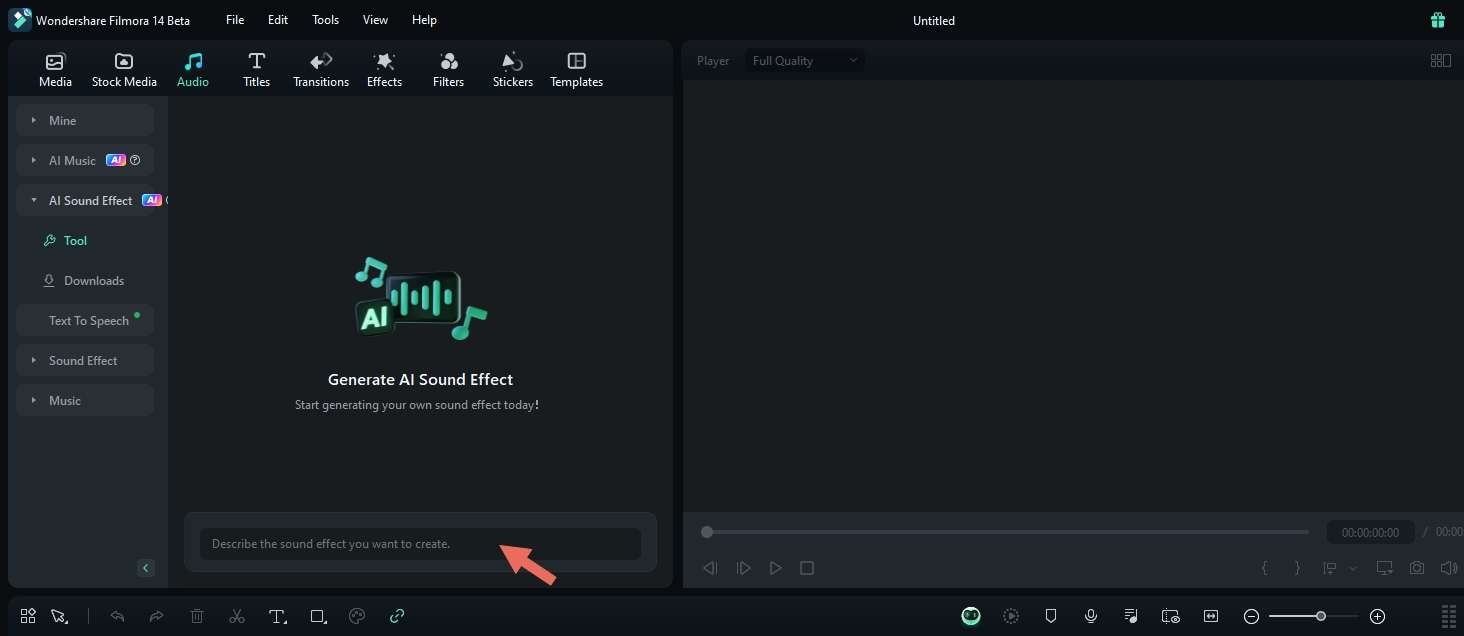
接著,開啟「設定」選項,調整音效的長度和數量。設定完成後,點選「產生」開始創建您的搞笑音效。
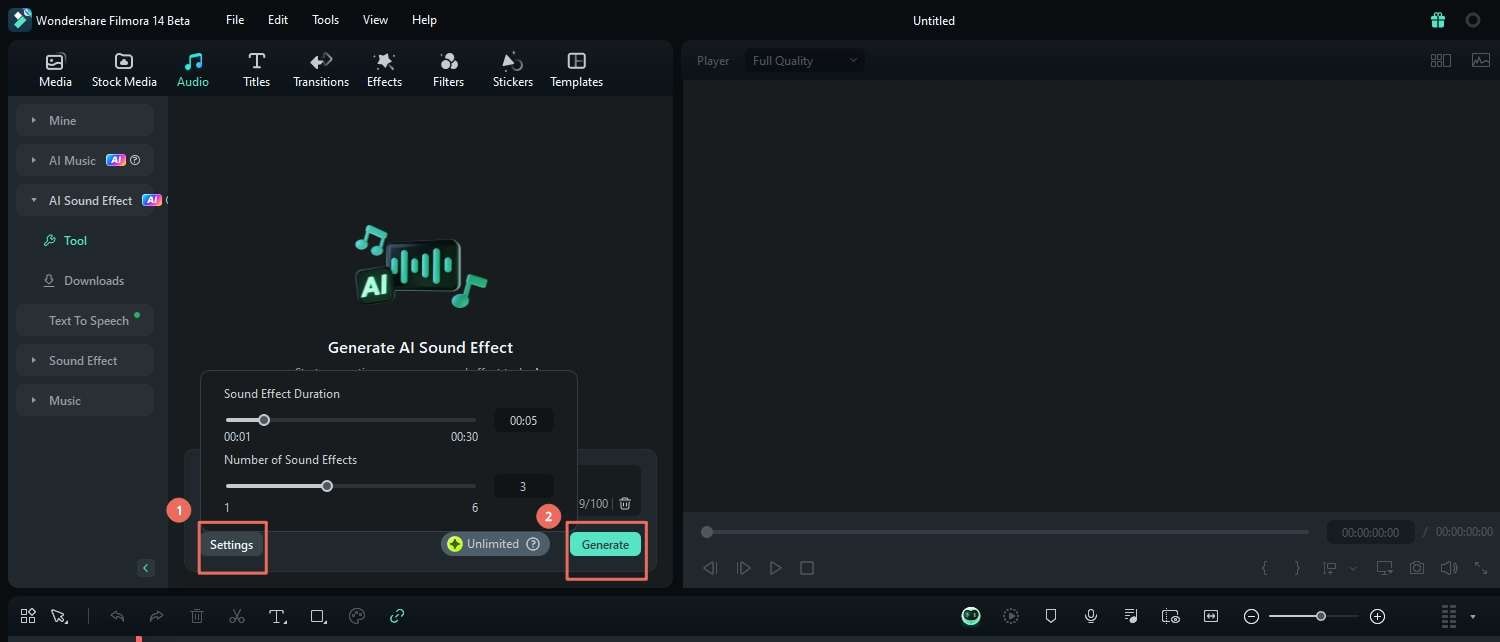
步骤五:使用您的音效
當 AI 完成音效生成後,您可以試聽音效,並將其加入專案的時間軸中。生成的音效可保留 30 天,並且可以隨時下載並儲存,讓您在未來的專案中繼續使用。
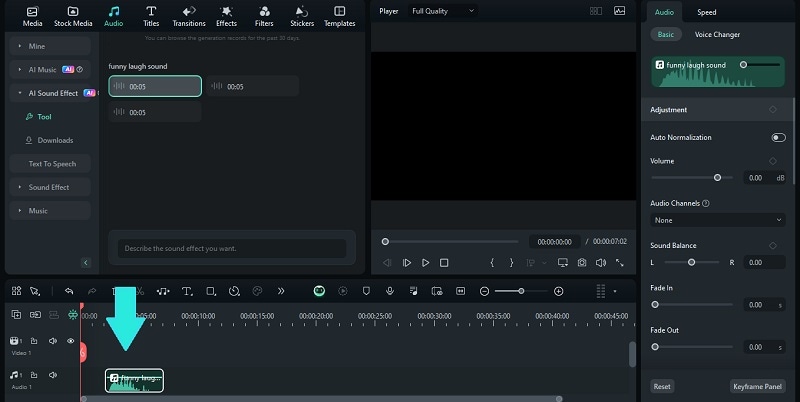
第三部分:如何將搞笑音效融入您的影片
當您成功生成了搞笑迷因音效後,創作過程並不會就此結束。接下來,您需要將這些音效巧妙地融入影片中,提升影片的幽默感,讓您的作品有更大的機會走紅!
幸運的是,Filmora 提供了一系列強大的編輯工具,可以幫助您完成這個步驟。透過這些功能,您不僅可以加入趣味音效,還能搭配視覺元素,讓影片的搞笑效果更加生動有趣。
- 匯入您的搞笑影片
- 加入搞笑文字
- 加入搞笑貼圖
- 匯出並創建縮圖
首先,匯入您的搞笑影片,前往「媒體」標籤,點選「匯入」按鈕,將影片拖入時間軸開始編輯。
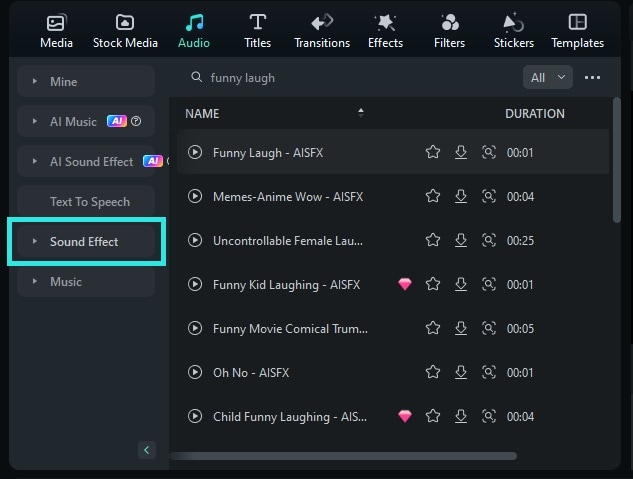
此外,您還可以使用 Filmora 的 AI 文字轉影片 功能,依據文字內容自動生成影片。只需在 Filmora 啟用畫面選擇「AI 文字轉影片」即可輕鬆創作。
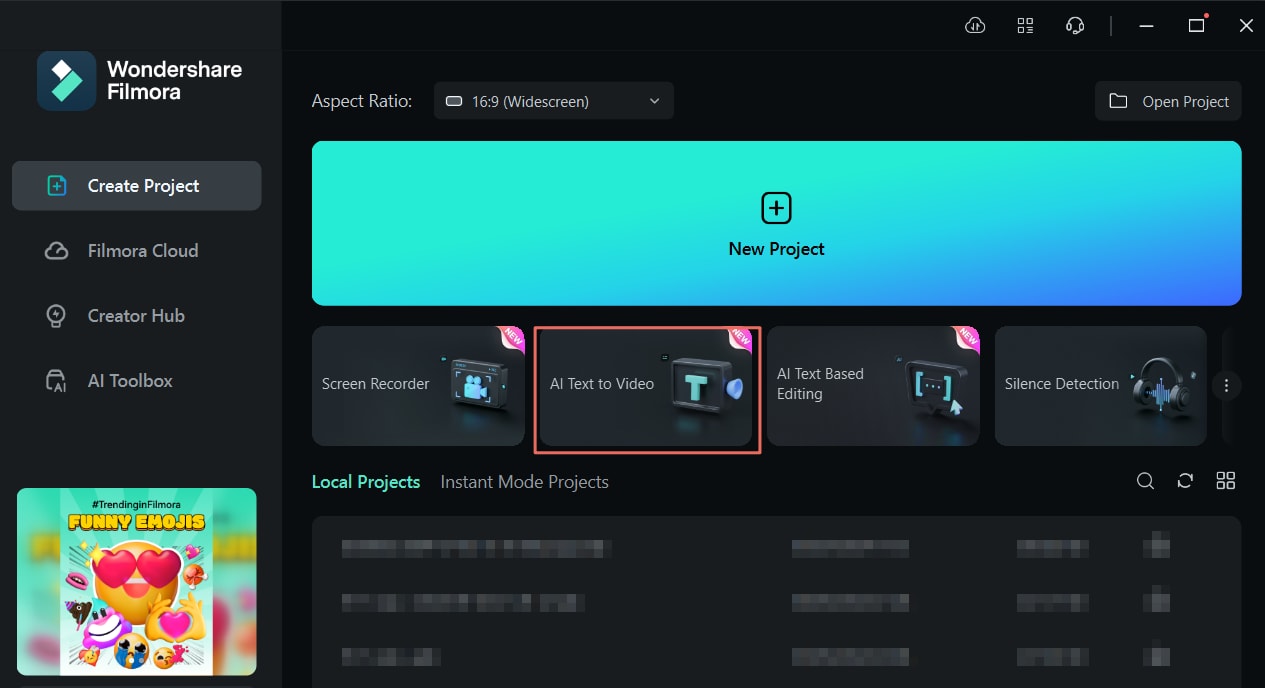
為影片增添幽默感的另一個方法是加入搞笑文字。在編輯畫面中點選「標題」標籤,選擇各式各樣的文字範本,並依據需求自訂文字內容。您可以加入搞笑的字幕或幽默引用,並放置在影片最能強化笑點的位置。
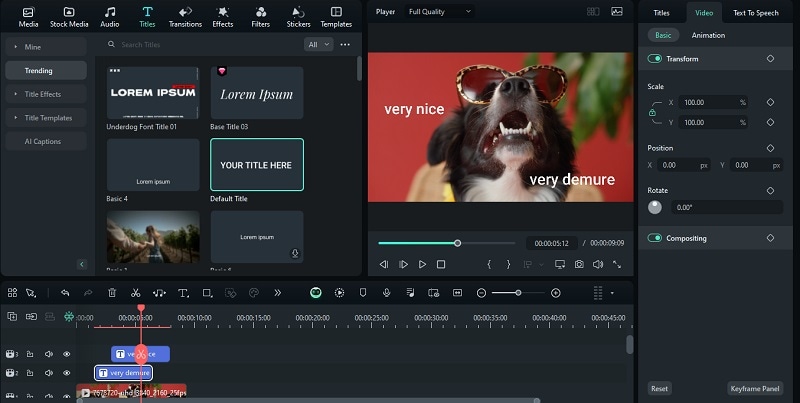
接下來,您可以加入有趣的貼圖來增添影片的趣味性。前往「貼圖」標籤,瀏覽各式各樣的貼圖選項,依據影片風格挑選適合的元素。如果您希望創建自訂的貼圖,可以使用 AI 貼紙生成器,選擇「AI 貼紙」選項,輸入描述並挑選最符合影片風格的貼圖。
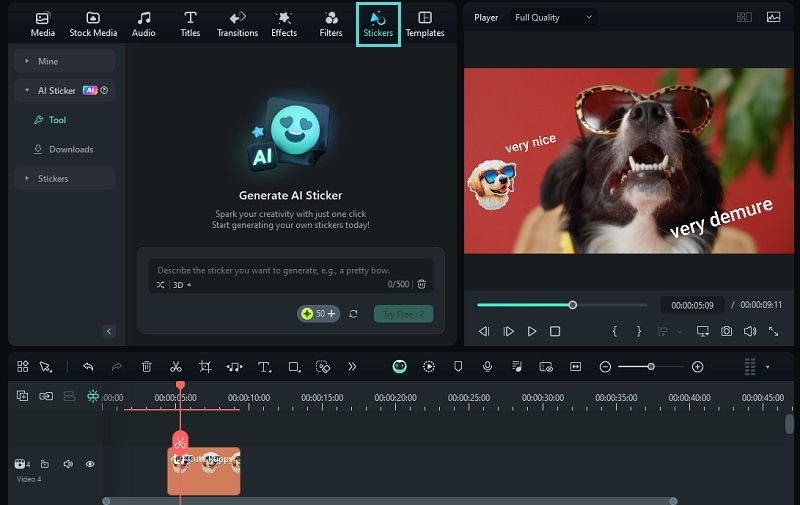
當影片編輯完成後,別忘了匯出您的作品並將其儲存至電腦。點選「匯出」按鈕,若您想創建引人注目的縮圖,Filmora 也提供了 AI 縮圖創建器 來幫助您。進入匯出視窗後,點選縮圖框下方的「編輯」,Filmora 會自動生成基於影片最佳鏡頭的縮圖。
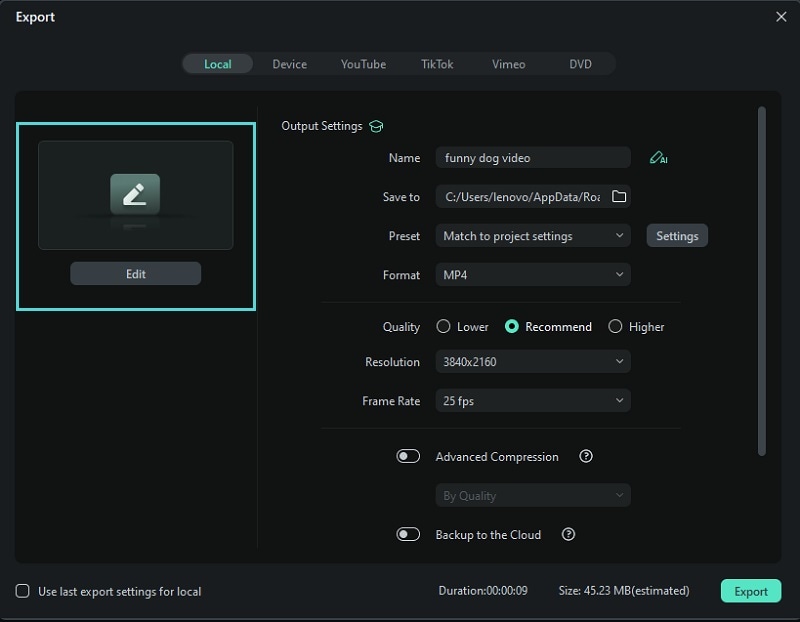
您還可以再次點選「編輯」按鈕,對縮圖進行微調,創作出更加吸引觀眾點選的封面。
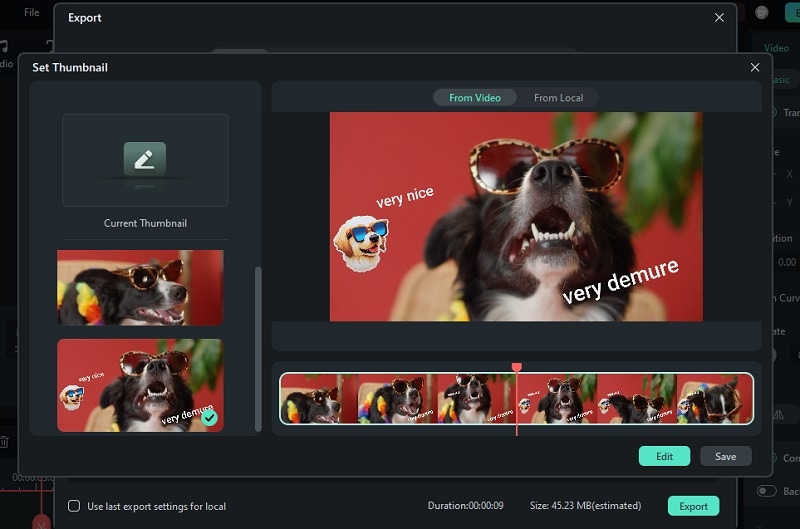
第四部分:音效版權與使用規範解讀
在選擇下載 搞笑音檔 並運用到影片中的同時,理解音效的版權與使用規範是至關重要的。這不僅能確保您的創作合法,還能避免未來可能出現的法律問題。
當您選擇下載或使用音效時,務必查看其授權條款,並在需要的情況下提供正確的來源標註。或者,您也可以選擇使用免版稅或創用 CC 授權的音效,這樣在使用過程中就不會有版權問題。
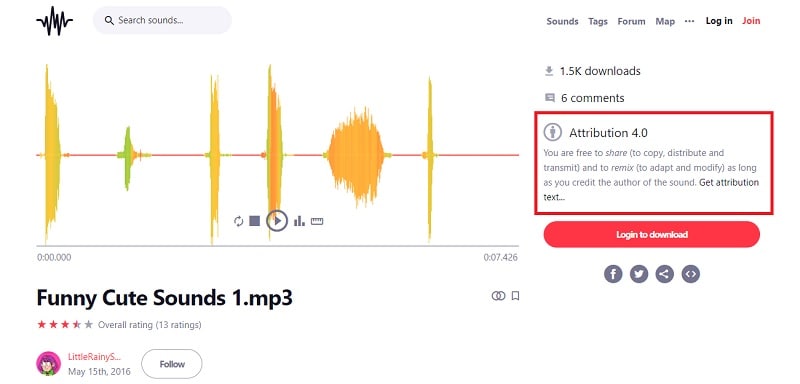
如果您無法找到適合的音效,或者擔心授權問題,可以選擇使用 Filmora 的 AI 音效功能來創建屬於您的原創音效。了解並遵循音效的版權規範,將有助於保護您的法律權益,並推動道德且負責任的內容創作。
結語
將搞笑音效融入影片,不僅能顯著提升影片的喜劇效果,還能讓您的作品在眾多影片中脫穎而出。適當的音效能夠強化笑點、增強視覺效果,並激發觀眾繼續觀看的興趣。
透過我們所推薦的音效來源,您可以輕鬆找到各式各樣適合的音效,無論是從素材庫下載現成音效,還是使用 Filmora 的 AI 音效功能創建個性化音效,這些資源都將幫助您為搞笑影片增添無限魅力!








